CAD块和属性
史上最强CAD块与属性

(5)选择“保留”单选按钮。 (6)块单位为“毫米”。 (7)单击“确定”按钮。
训练内容2:分4次插入电脑桌的图块,大小是原图的1/3,旋转角度分别为 0°、90°、180°、270°,效果如图所示。
操作步骤如下。 (1)激活插入块命令。 (2)在“插入”对话框的“名称”列表中选择“电脑桌”。 (3)在“插入点”区域中选择“在屏幕上指定”复选框。 (4)在“缩放比例”区域中选择“统一比例”复选框,并 在X文本框中输入“1/3”,角度输入“0”。单击“确定”按 钮。 (5)在绘图窗口中指定的位置单击鼠标,将插块入。 (6)重复步骤(1)~(5),角度分别为 90°,180°,270°,并注意基点对齐。 (7)将4个电脑桌创建为“电脑桌组”的图块。
项目训练 块操作
训练内容1:创建电脑桌的图块,如下图所示。 操作步骤如下。
(1)绘制下图所示电脑桌图形,电脑桌长1 300mm、宽1 300mm(倒角尺寸 自定)。
(2)单击绘图工具栏中创建块图标,打开“块定义”对话框,在“名称”文 本框中输入“电脑桌”。
(3)单击“拾取点”按钮,在绘图区域中选择电脑桌的左下方A点,以确定 基点的位置。
“写块”对话框
6.2.2 插入图块
1.功能 插入块或图形文件。 2.调用方法 命令:INSERT 菜单:插入→块 图标:绘图工具栏中的 激活插入块命令后,可以打 开“插入”对话框,如图所示, 其中主要选项说明如下。
“插入块”对话框
• 名称:指定要插入的块名,或指定要作为块插入的文件名。 • 插入点:用于指定块的插入点。选中“在屏幕上指定”复选框,则可以用 鼠标在绘图区域中拾取块的插入点。还可以在X、Y、Z文本框中直接输入坐标值。 •缩放比例:指定插入块的比例。用户可以直接在X、Y、Z文本框中输入块在3 个方向上的比例,如果指定X、Y、Z比例因子值为负,则插入的块为镜像图形。 • 统一比例:复选框用于确定所插入的块在X、Y、Z的比例值是统一的。 • 旋转:指定插入块的旋转角度。 • 分解:可以将插入的块分解为独立的对象。
CAD中的块编辑与属性提取方法
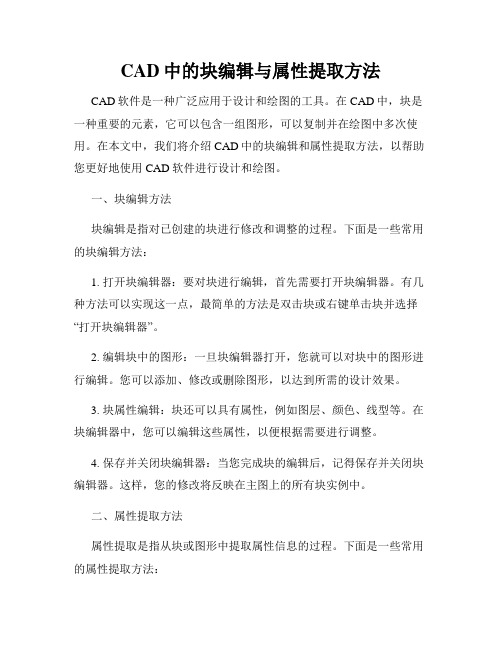
CAD中的块编辑与属性提取方法CAD软件是一种广泛应用于设计和绘图的工具。
在CAD中,块是一种重要的元素,它可以包含一组图形,可以复制并在绘图中多次使用。
在本文中,我们将介绍CAD中的块编辑和属性提取方法,以帮助您更好地使用CAD软件进行设计和绘图。
一、块编辑方法块编辑是指对已创建的块进行修改和调整的过程。
下面是一些常用的块编辑方法:1. 打开块编辑器:要对块进行编辑,首先需要打开块编辑器。
有几种方法可以实现这一点,最简单的方法是双击块或右键单击块并选择“打开块编辑器”。
2. 编辑块中的图形:一旦块编辑器打开,您就可以对块中的图形进行编辑。
您可以添加、修改或删除图形,以达到所需的设计效果。
3. 块属性编辑:块还可以具有属性,例如图层、颜色、线型等。
在块编辑器中,您可以编辑这些属性,以便根据需要进行调整。
4. 保存并关闭块编辑器:当您完成块的编辑后,记得保存并关闭块编辑器。
这样,您的修改将反映在主图上的所有块实例中。
二、属性提取方法属性提取是指从块或图形中提取属性信息的过程。
下面是一些常用的属性提取方法:1. 属性提取命令:大多数CAD软件都提供了属性提取命令,您可以使用该命令从块或图形中提取属性信息。
使用该命令,您可以选择需要从中提取属性的块或图形,然后选择要提取的属性。
2. 属性提取表:有些CAD软件还提供属性提取表的功能。
通过创建属性提取表,您可以一次性提取多个块或图形的属性信息,并将其以表格形式呈现。
通过调整表格的设置,您可以选择显示所需的属性信息。
3. 属性提取到外部文件:有时候,您可能需要将属性信息导出到外部文件中。
在CAD中,可以通过将属性提取为CSV或Excel格式的文件来实现。
这些文件可以方便地导入到其他软件中进行数据处理。
总结CAD软件中的块编辑和属性提取是设计和绘图过程中常用的功能。
通过熟练掌握这些方法,您可以更高效地进行设计和绘图工作。
在使用CAD软件时,建议多练习、多尝试,逐渐熟悉其各项功能和操作技巧。
在CAD中使用块和属性的技巧

在CAD中使用块和属性的技巧使用块和属性是CAD软件中非常常见和重要的功能。
块是指一组几何图形的集合,可以作为一个整体进行操作和处理。
而属性是指给块添加的一些描述性信息,用于标识和识别不同的图形元素。
在本文中,我们将探讨在CAD中使用块和属性的一些技巧和注意事项。
首先,我们来看如何创建一个块。
在CAD软件中,创建块的方法有很多种,比如使用实体集、使用已有图形等。
其中,最常用的方法是使用实体集。
首先,选中需要作为块的图形元素,然后点击“创建块”命令,设置块的名称和属性,最后点击确定即可创建块。
创建块时,可以选择是否保持原始图形的位置和比例,这样可以在以后的使用中更加方便。
创建好块后,我们就可以开始使用它了。
使用块可以实现很多功能,比如复制、旋转、缩放等。
可以通过选择块的基点和指定操作命令来进行相应的操作。
此外,块还可以进行属性设置,可以添加一些额外的信息用于描述不同的块元素。
在CAD软件中,属性的使用非常广泛。
属性是指给块或图形元素添加的一些描述性信息,比如名称、材料、尺寸等。
属性可以用于标识和识别不同的图形元素。
在CAD中,我们可以为块添加属性并对其进行赋值。
首先,选中需要添加属性的块,然后点击“属性”命令,选择需要添加的属性类型,设置属性的名称和默认值,最后点击确定即可添加属性。
在使用块时,可以根据不同的需求对属性进行相应的修改和赋值。
除了给块添加属性外,我们还可以利用属性提取功能对已有的图形元素进行属性的提取和管理。
通过属性提取功能,可以将已有的图形元素的属性值自动提取出来,并导出到表格中,方便进行维护和管理。
在使用块和属性时,还需要注意一些技巧和注意事项。
首先,要合理命名块和属性,以便于后期的查找和使用。
其次,要注意块元素和属性的位置和比例,以确保块的使用效果。
此外,还要注意属性的格式和赋值,避免出现错误和混乱。
总结起来,在CAD中使用块和属性是非常常见和重要的操作。
通过合理地使用块和属性,可以提高绘图效率和准确性。
如何使用CAD快捷键命令进行块和属性管理
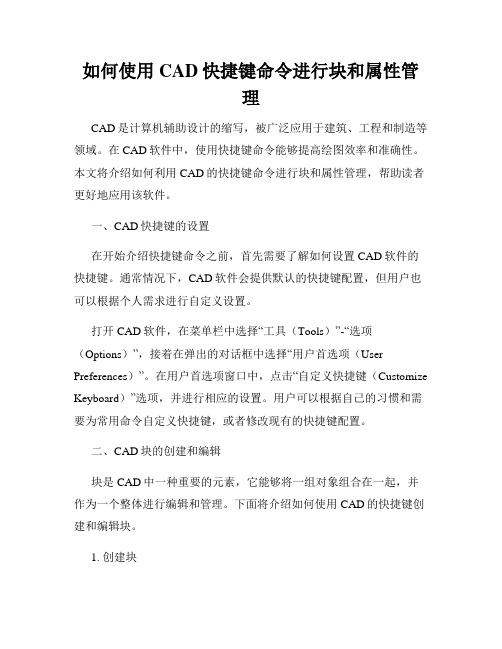
如何使用CAD快捷键命令进行块和属性管理CAD是计算机辅助设计的缩写,被广泛应用于建筑、工程和制造等领域。
在CAD软件中,使用快捷键命令能够提高绘图效率和准确性。
本文将介绍如何利用CAD的快捷键命令进行块和属性管理,帮助读者更好地应用该软件。
一、CAD快捷键的设置在开始介绍快捷键命令之前,首先需要了解如何设置CAD软件的快捷键。
通常情况下,CAD软件会提供默认的快捷键配置,但用户也可以根据个人需求进行自定义设置。
打开CAD软件,在菜单栏中选择“工具(Tools)”-“选项(Options)”,接着在弹出的对话框中选择“用户首选项(User Preferences)”。
在用户首选项窗口中,点击“自定义快捷键(Customize Keyboard)”选项,并进行相应的设置。
用户可以根据自己的习惯和需要为常用命令自定义快捷键,或者修改现有的快捷键配置。
二、CAD块的创建和编辑块是CAD中一种重要的元素,它能够将一组对象组合在一起,并作为一个整体进行编辑和管理。
下面将介绍如何使用CAD的快捷键创建和编辑块。
1. 创建块在CAD软件中,使用Ctrl+Shift+C快捷键可以创建块。
首先选择需要组合的对象,然后按下快捷键,弹出创建块的对话框。
在对话框中,填写块的名称和其他属性,并设定基点(即块的原点)。
最后点击确定按钮,即可创建块。
2. 编辑块一旦创建了块,可以使用Ctrl+E快捷键对其进行编辑。
选中已创建的块,按下快捷键,CAD会进入编辑块的模式。
在编辑模式中,可以对块内的对象进行修改、添加或删除操作。
完成修改后,按下Esc键退出编辑模式。
三、CAD属性的管理属性是CAD中给对象附加的信息,如图层、颜色、线宽等。
使用CAD的快捷键命令可以方便地进行属性管理。
1. 查看对象的属性使用Ctrl+1快捷键可以打开属性窗口。
选中一个或多个对象,按下快捷键,即可显示出对象的属性信息。
通过属性窗口,可以方便地查看和修改对象的属性。
CAD块编辑与属性提取技巧与方法

CAD块编辑与属性提取技巧与方法CAD(Computer-Aided Design)是计算机辅助设计的缩写,是一种通过计算机技术来辅助进行设计和绘图的工具。
在CAD软件中,块是一种重要的元素,它可以用来保存一组相关对象,并且可以在绘图中重复使用。
本文将介绍CAD中的块编辑和属性提取的技巧与方法。
一、块编辑技巧1. 创建块:在CAD中创建块非常简单,只需选择要包含在块中的对象,然后使用创建块命令(通常是输入BLOCK或B)来将它们转换为块。
创建块时,请确保选择适当的基点,这将决定一个块在绘图中的位置。
2. 编辑块:块创建完成后,可以随时进行编辑。
要编辑块,可以使用编辑块命令(通常是输入BEDIT)来进入块编辑模式。
在此模式下,可以通过移动、缩放、旋转等操作来修改块的属性。
编辑完成后,通过输入C或关闭编辑块命令来退出块编辑模式。
3. 替换块:块在创建后也可以替换。
要替换块,可以使用替换块命令(通常是输入BREPLACE)或选择替换块选项(在属性面板或属性编辑器中)来替换现有的块。
4. 删除块:在CAD中删除块也很容易。
要删除块,可以使用删除块命令(通常是输入ERASE或DEL)来选择要删除的块对象。
二、属性提取技巧1. 提取属性:块中的属性是一项重要的信息,可以用于数据管理和标注。
在CAD中,可以使用提取属性命令(通常是输入ATTIN)来提取块中的属性。
选择要提取属性的块,然后选择属性位置,并设置所需的属性选项。
提取属性后,可以导出到表格或其他文件格式进行进一步处理。
2. 编辑属性:属性的编辑也是很常见的操作。
要编辑块中的属性,可以使用编辑属性命令(通常是输入ATTEDIT)来进行。
首先选择要编辑的块,然后选择属性位置,修改属性值并按需保存。
3. 重新定义属性:有时候,修改属性的定义是必要的。
在CAD中重新定义属性可以使用重新定义属性命令(通常是输入ATTREDEF)。
选择要重新定义的块,并根据需要修改属性定义。
CAD中的块编辑和属性提取技巧
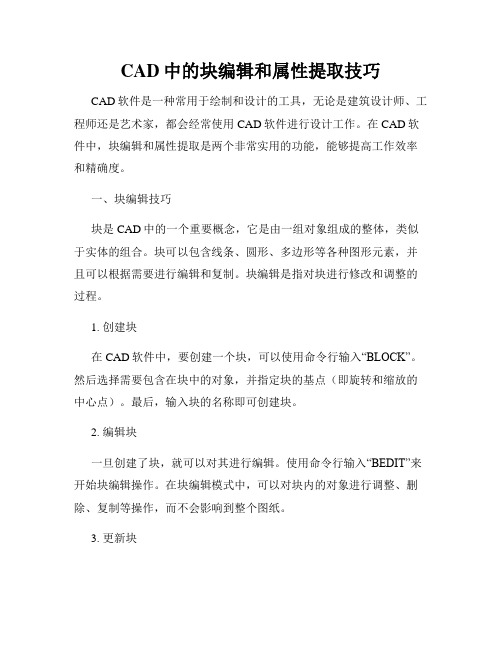
CAD中的块编辑和属性提取技巧CAD软件是一种常用于绘制和设计的工具,无论是建筑设计师、工程师还是艺术家,都会经常使用CAD软件进行设计工作。
在CAD软件中,块编辑和属性提取是两个非常实用的功能,能够提高工作效率和精确度。
一、块编辑技巧块是CAD中的一个重要概念,它是由一组对象组成的整体,类似于实体的组合。
块可以包含线条、圆形、多边形等各种图形元素,并且可以根据需要进行编辑和复制。
块编辑是指对块进行修改和调整的过程。
1. 创建块在CAD软件中,要创建一个块,可以使用命令行输入“BLOCK”。
然后选择需要包含在块中的对象,并指定块的基点(即旋转和缩放的中心点)。
最后,输入块的名称即可创建块。
2. 编辑块一旦创建了块,就可以对其进行编辑。
使用命令行输入“BEDIT”来开始块编辑操作。
在块编辑模式中,可以对块内的对象进行调整、删除、复制等操作,而不会影响到整个图纸。
3. 更新块在完成对块的编辑后,需要退出块编辑模式并更新块定义。
输入“BSAVE”来保存对块的修改,并返回到正常绘图模式。
二、属性提取技巧属性是CAD图纸中与对象相关联的数据,例如线条的颜色、图层、线宽等。
属性提取是指从图纸中自动提取和整理对象的属性数据的过程,以便进行统计、分析或导出。
1. 提取属性要提取属性,可以使用命令行输入“ATTEXT”来启动属性提取工具。
选择需要提取属性的对象并设置提取选项后,CAD软件会自动扫描图纸,并将符合条件的属性数据提取出来。
2. 编辑属性一旦属性被提取出来,可以对其进行编辑。
可以修改属性的值、添加新的属性或删除不需要的属性。
只需选中相应的属性,然后使用命令行输入“DDEDIT”或鼠标右键点击选择修改属性。
3. 导出属性当属性提取和编辑完成后,可以将属性数据导出为其他格式,例如Excel。
使用命令行输入“ATTEXT”并选择“EXTRACT”选项,可以将属性数据导出为CSV或XLS格式,方便后续的数据处理和分析。
CAD中图块参数和属性提取的操作指南

CAD中图块参数和属性提取的操作指南CAD中的图块参数和属性提取是一个非常重要的操作,它可以帮助我们更加高效地使用AE软件。
本文将为大家介绍如何进行图块参数和属性的提取。
在CAD中,图块是由一组对象组成的,它们可以被多次重复使用。
图块参数是指在创建图块时,我们可以为其定义一些参数,方便我们在后续的使用中进行修改。
属性是指图块中的一些具体的属性值,比如长度、宽度等。
首先,我们先来了解一下如何提取图块参数。
首先,在CAD中选择一个图块,然后右键点击,选择“编辑图块定义”。
接着,在弹出的编辑窗口中,选择图块对象,右键点击,选择“属性定义”。
在属性定义中,我们可以定义各种各样的属性,例如长度、宽度等等。
每个属性都有一个唯一的标识符,我们可以通过标识符来引用这个属性。
输入属性名称,并选择属性的类型和单位,然后点击“确定”。
接下来,我们来提取已经定义好的属性。
在CAD中,选择一个图块,然后右键点击,选择“属性提取”。
在弹出的属性提取窗口中,选择“选择对象”,然后选择需要提取属性的对象,点击“确定”。
在属性提取窗口中,我们可以选择要提取的属性,也可以选择其他一些参数,例如属性值的格式等。
完成选择后,点击“确定”。
在AE软件中,我们可以通过脚本来读取CAD中的图块参数和属性。
首先,我们需要在AE软件中打开CAD文件,然后选择图块工具。
在图块工具中,我们可以选择要导入的图块,然后点击“确定”。
AE 软件将自动导入选择的图块,并创建相应的图层和属性。
点击图层复制工具,在AE软件中选择要复制的图层,然后点击“确定”。
AE软件将复制所选图层,并将其设置为当前图层。
现在,我们可以通过AE软件中的表达式编辑器读取图块参数和属性。
打开表达式编辑器,在需要读取属性的图层上,选择属性列表中的属性,然后在表达式编辑器中输入该属性的表达式。
完成输入后,点击“确定”。
AE软件将自动读取所选图层的属性,并在表达式编辑器中显示其值。
通过以上的操作,我们可以方便地提取图块参数和属性,从而在AE软件中进行进一步的操作和使用。
CAD的图块编辑和块属性调整技巧
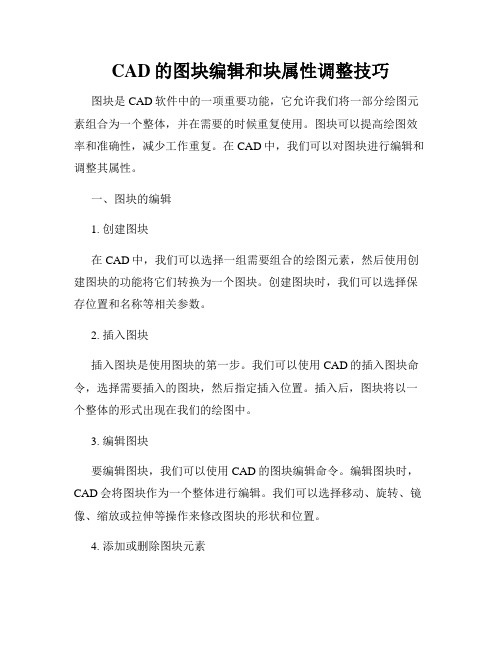
CAD的图块编辑和块属性调整技巧图块是CAD软件中的一项重要功能,它允许我们将一部分绘图元素组合为一个整体,并在需要的时候重复使用。
图块可以提高绘图效率和准确性,减少工作重复。
在CAD中,我们可以对图块进行编辑和调整其属性。
一、图块的编辑1. 创建图块在CAD中,我们可以选择一组需要组合的绘图元素,然后使用创建图块的功能将它们转换为一个图块。
创建图块时,我们可以选择保存位置和名称等相关参数。
2. 插入图块插入图块是使用图块的第一步。
我们可以使用CAD的插入图块命令,选择需要插入的图块,然后指定插入位置。
插入后,图块将以一个整体的形式出现在我们的绘图中。
3. 编辑图块要编辑图块,我们可以使用CAD的图块编辑命令。
编辑图块时,CAD会将图块作为一个整体进行编辑。
我们可以选择移动、旋转、镜像、缩放或拉伸等操作来修改图块的形状和位置。
4. 添加或删除图块元素除了对整个图块进行编辑外,我们还可以对图块中的每个元素进行单独的编辑。
我们可以选择添加新的绘图元素或删除现有的元素,以满足我们的需求。
二、块属性调整技巧1. 修改块属性块属性是图块中的一个重要元素,它可以用于输入和显示与图块相关的信息。
在CAD中,我们可以通过选择图块并使用修改块属性命令来修改块属性。
我们可以更改块属性的值、样式和显示等相关参数。
2. 使用动态块动态块是一种更为灵活和交互式的图块形式,它允许我们通过调整参数来改变图块的形状和属性。
在CAD中,我们可以使用动态块编辑器来创建和编辑动态块。
通过定义参数和动作,我们可以实现动态块的灵活操作。
3. 批量修改块属性当我们需要对大量的图块进行相同的属性调整时,逐个修改可能会耗费大量时间和精力。
在CAD中,我们可以使用批量修改块属性的命令来快速、方便地进行属性调整。
4. 控制属性显示CAD中的属性显示可以根据需要进行调整。
我们可以选择显示或隐藏块属性,控制属性的颜色、字体和位置等。
这样可以帮助我们更好地展示和管理块属性。
- 1、下载文档前请自行甄别文档内容的完整性,平台不提供额外的编辑、内容补充、找答案等附加服务。
- 2、"仅部分预览"的文档,不可在线预览部分如存在完整性等问题,可反馈申请退款(可完整预览的文档不适用该条件!)。
- 3、如文档侵犯您的权益,请联系客服反馈,我们会尽快为您处理(人工客服工作时间:9:00-18:30)。
六.关于块的几点说明 块可嵌套,但不能嵌套自己; 单个插入的块,用Explode命令分解; MInsert插入的块不能分解; 用Block命令重定义当前图形中的块, 可自动更新所有插入。
定义粗糙度符号块
国家标准对粗糙度符号的画法规定:其中 H=1.4h,h为文字的高度。h=2.5,3.5,5,7……
(3)Detach 从当前图形中移去不再需要的外部引用 文件 (4)Browse… 修改查看外部引用图形的路径。 (5)Unload 从当前图形中移去不需要的外部引用文 件,但仍保留该引用文件的路径。当希望再 次引用该图形时,执行Reload选项即可。 (6)Reload 在不退出当前图形的情况下,想查看外 部引用文件的最新修改结果,即更新外部引 用文件。
三.使用带有属性的块 属性只有和图块一起使用才有意义, 向图块追加属性的步骤是: 第一步 绘制出构成图块的各个实体; 第二步 定义属性 第三步 用Block命令将图形和属性一起 定义为块。 第四步 插入块时按提示输入属性值。
控制属性的可见性 使用ATTDISP命令允许用户控制属性显 示的可见性 Command:ATTDISP Normal/ON/OFF: ON选项:关闭,使所有属性都不可见 OFF选项:打开,使所有属性均可见 Normal 选项:正常方式,按属性定义 时规定的可见性格式来显示各属性。
二.实现外部引用图形XREF 访问XREF命令的方法是: 1)Command: XREF 2) 单 击 菜 单 Insert→Xref Manager 选 项弹出对话框。 三.含义如下: (1)Attach 将一个图形文件作为外部引用文件加入, 或复制已加入的外部引用文件。 (2)Bind 将所引用的图形文件永久地绑定到当前 图形中。
总体编辑:允许在规定属性编辑范围后, 对各种属性同时进行编辑。总体编辑只能 改变属性的值,但它既可以编辑屏幕上的 可见属性,也可以编辑不可见属性
带有属性的块的重新定义(AttReDef) 重定义块并更新关联属性,图形中使用该块 定义插入的所有事例都将被自动更新。 为现有的块参照指定的新属性通常使用其 缺省值。 新块定义中的旧属性仍保持其原值。 没有包含在新块定义中的旧属性将从旧的 块参照中删除。 属性提取(AttText) 将存储于属性中的数据提取到文件。 提取前需建立样本文件。
单击菜单Draw→Block→Define Attributes
对话框各项含义如下: 1)Mode :确定属性的模式。 2)Attribute :确定属性的标志、提示 以及缺省值 3)Insert Point :属性文本排列时的参 考基点。 4)Text Options :属性文本的格式。 5)Align below previous attribute 若打开此开关,则表示该属性采用上一 个属性的字体、字高以及倾斜角度,且与上 一个属性对齐。
定义外部参照或块剪裁边界(XClip命令) [ON/OFF/Clipdepth/Delete/generate Polyline/New boundary] <New>: ON/OFF:打开/关闭剪切边界 Clipdepth:在外部参照或块上设置前剪裁平面和 后剪裁平面,系统将不显示由指定深度和边界所 定义的区域外的对象。 generate Polyline:自动绘制一条与剪裁边界重 合的多段线 New:定义一个矩形或多边形剪裁边界,或者用多 段线生成一个多边形剪裁边界
Attribute mode-Invisible: N constant: N vefify: N Prest: N Enter(ICVP)to change ,Return When done: (说明属性模式) Attribute tag:(确定属性标志) Attribute prompt:(确定属性提示) Default attribute value:(确定缺省属性值) Justify/style/<start point>: (确定属性文本对齐方式) Height:(确定属性文字高) Rotation angle<Default>: (属性文本的旋转角度)
(2)说明: Block name Insert Point Scale (a)可直接输入X和Y方向的比例因子。 (b)也可以指定X和Y方向的比例因子为 负值,以插入块的对称图形。 Rotation Explode
二)利用MINSERT命令插入块的阵列图 形。 MINSERT命令实际上是综合INSERT和 ARRAY命令操作特点而进行多个图块的 阵列插入工作。
第九章 块、属性和外部参考
9.1 9.2 9.3 块的定义和调用 属性的定义和使用 外部参考
9.1、块的定义和调用
一、理解块
二Hale Waihona Puke 使用块的优点三、定义块四、 将块写入磁盘文件
五、调用块
六、关于块的几点说明
一、理解块
图块是用一个图块名命名的一组图形实 体。其中的各个实体均有各自的图层、线型 、颜色等特征,用户可根据需要用定义的块 名将该组实体插入到图中任意指定的位置, 并且在插入时还可以指定不同的比例因子和 旋转角度。 图块被AutoCAD当作单一实体来处理。 用户可通过点取块中的任何一个实体,移动 (MOVE)、删除(ERASE)或给块列表(LIST), 这些操作与块的内部结构无关,它就象一条 直线一样被当作一个实体来处理。
EATTEXT
Tag
属性标志
prompt
属性提示
value NAME SEX AGE SALARY No
visible 可见 可见 可见 可见 可见
属性缺省值 显示可见性
职员姓名 NAME 职员性别 SEX 年龄 AGE 工资 SALARY 桌子编号 No
二.定义属性 利用ATTDEF命令以对话框形式定义属性 Command: ATTDEF
外部参照的在位编辑 [ON/OFF/Clipdepth/Delete/generate Polyline/New boundary] <New>:
RefEdit RefClose RefSet RefEdit 工具栏
Attachment:外部参照可以嵌套,嵌套的层次可以 为任意多层。 Overlay:不能读入嵌套的覆盖型外部参照。
将外部参照依赖符号绑定到图形中(XBind命 令)外部参照依赖符号是外部参照中的命名 对象,例如块、标注样式、图层、线型和文 字样式。可以用 XBIND 命令将符号从附着的 外部参照添加到宿主图形中。XBIND 的功能 和命令的选项类似,不同的是它只是使单独 的符号而不是整个外部参照成为宿主图形的 一部分。例如,可用 XBIND 命令将外部参照 中创建的块定义加入到宿主图形中,然后就 可以在宿主图形中插入该块了。
下面以h= 3.5为例。
9.2、属性的定义和使用
一、理解属性 二、定义属性 三、使用带有属性的块
一、属性的概念 属性是从属于块的非图形信息,它是 块的一个组成部分。实际上,也可以说属 性是块中的文本实体,即块可以是: 块=若干实体+属性 属性从属于块,它与块组成了一个整 体。当用ERASE命令擦去块时,包括在块 中的属性也被擦去。当用CHANGE命令改变 块的位置与转角时,它的属性也随之移动 和转动。
编辑属性定义(定义块之前) 1)DDEDIT 2)CHANGE 3)Properties窗口 编辑图块中的属性(插入块之后) 1)ATTEDIT( DDATTE):只能修改属性 的值,而不能改变属性的位置、字高、 字型等。
2)-Attedit
个别编辑:一个一个地修改属性,它可以 改变一个可见属性的值、位置、方向、字 高、字型、图层、颜色等特性
定义外部参照或块剪裁边界(XClip命令) 将图形作为外部参照附着或插入块后,可使用 XCLIP 定义剪裁边界。剪裁边界可定义只显示 块或外部参照的一部分,而禁止显示边界外的 几何图形。剪裁只适用于外部参照的引用,而 不是外部参照定义本身。外部参照或块在剪裁 边界内的部分仍然可见,而剩余部分则变为不 可见。 参照几何图形本身并没有改变,只是编辑了其 显示。 XCLIPFRAME 系统变量控制剪切边界的 显示。
定义粗糙度符号块
定义粗糙度符号块
1、attdef 2、block
3、insert
4、attedit
利用设计中心插入块
利用块建立图形/元件库
9.3、图形的外部引用
一、理解图形的外部引用 外部引用是指把已有的图形文件插入到当 前图形中。外部引用不同于块,块与外部引用 的主要区别是:一旦插入了某块,此块就永久 地插入到当前图形中;而以外部引用的方式插 入某一图形文件后,被插入图形文件的信息并 不直接加入到当前的图形文件中,而只是记录 引用的关系,对当前图形的操作也不会改变外 部引用图形文件的内容。只有用户打开有外部 引用的图形文件时,系统才自动地把各外部引 用图形文件重新调入内存,且该文件保持最新 的版本。
五、调用块 AutoCAD允许用户将已经定义的图块插 入到当前图形文件中,在插入的同时还可 以改变插入图形的比例因子和旋转角度。 一)利用INSERT(DDINSERT)命令来插入 单个块 (1) 访问INSERT命令的方法 Command: INSERT 菜单:Insert->Block... 工具栏:Insert->Insert Block
属性与一般文本实体的不同: ( 1 ) 一 个 属 性 包 括 属 性 标 志 ( Attribute tag)和属性值(Attribute value)两方面 的内容。 (2)在插入块时,AutoCAD通过属性提示要 求用户输入属性值(也可以用缺省值)。插 入块后,属性用属性值表示。
(3)在块插入后,可以用ATTDISP(属性 显示)命令改变属性的显示可见性。可 以用ATTEDIT等命令对属性作修改;可 以用ATTEXT(属性提取)命令把属性单独 提取出来写入文件,以供统计、制表使 用;也可以与其它高级语言(如BASIC、 FORTRAN、C等)或数据库(如dBASE、 FoxBASE等)进行数据通讯。 CAD2004中EATTEXT可以导出块文本。
